Każdy użytkownik Apple zaleci umieszczenie hasła na smartfonie, aby uniemożliwić innym dostęp do Twoich informacji. A dzięki zaletom Touch ID i Face ID możliwe jest, że będzie to możliwe zapomnij hasła do iPhone'a. Bez tego hasła trudno będzie zmienić prawie wszystko w telefonie, w tym Apple Pay, odinstalować aplikacje i nie tylko. Oczywiście, jeśli nie ustawiłeś Face ID lub Touch ID, odblokowanie telefonu również będzie problemem. Aby rozwiązać ten problem, zapoznaj się z rozwiązaniami podanymi w tym artykule.
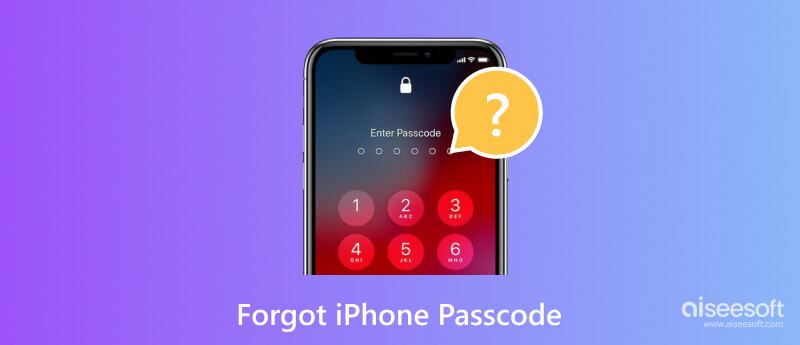
Znając urządzenia Apple, odblokowanie iPhone'a nie jest łatwe. A staje się to trudniejsze, gdy jest zbyt wiele prób. Urządzenie pozostanie odblokowane po dziesięciu próbach, co będzie wymagało zwrócenia się o pomoc do wsparcia Apple. To zbyt dużo pracy i prawdopodobnie kosztuje, ale oto kilka rozwiązań do wypróbowania.
Chociaż hasło może chronić Twoją prywatność, może utrudniać dostęp do własnego urządzenia bez niego. Ale z Aiseesoft Odblokowujący iPhone'a, odblokowanie telefonu będzie szybkie. Jest to wieloplatformowy program, który umożliwia złamanie 4-cyfrowego lub 6-cyfrowego hasła, a nawet usuwa czas wyświetlania, Face ID i Touch ID. W ciągu kilku minut użytkownik uzyska pełną kontrolę nad iPhonem bez żadnych ograniczeń. Co więcej, iPhone Unlocker zapewnia więcej opcji złamania hasła. Rzeczywiście jest to najlepsze rozwiązanie, gdy zapomnisz hasła do iPhone'a.

Pliki do Pobrania
100% bezpieczeństwa. Bez reklam.
100% bezpieczeństwa. Bez reklam.
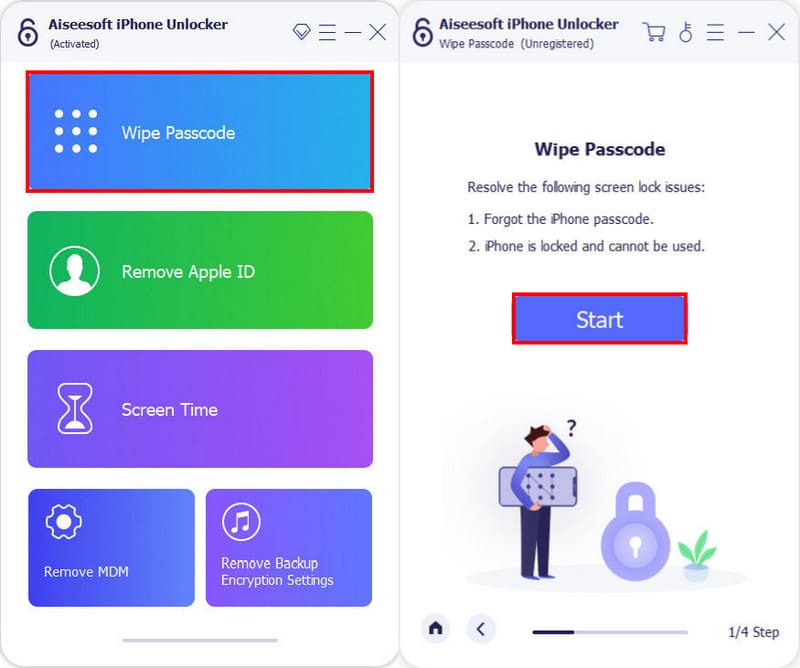
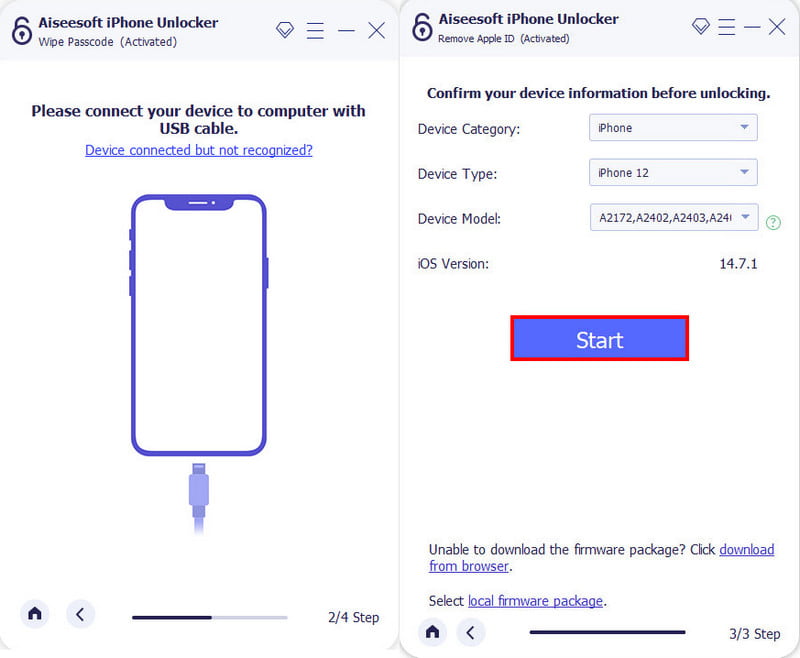
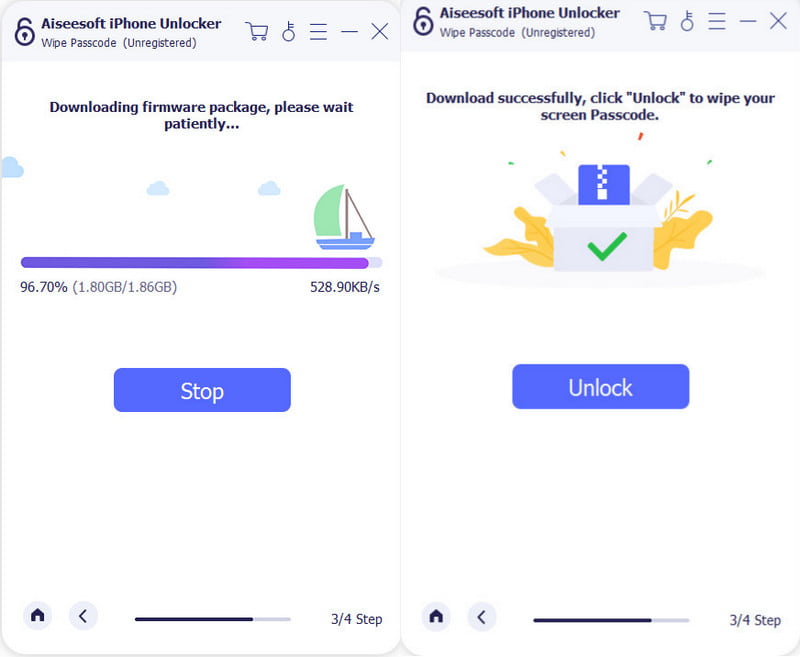
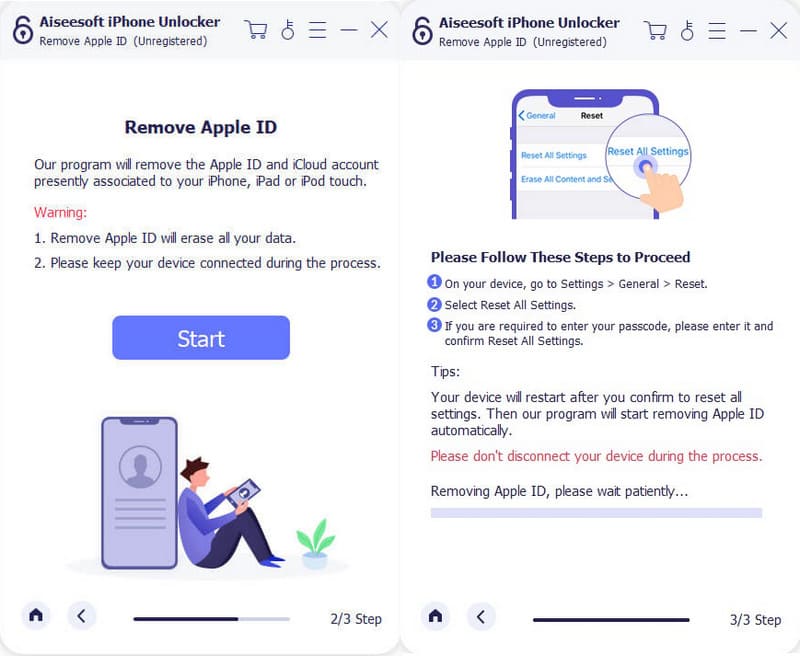
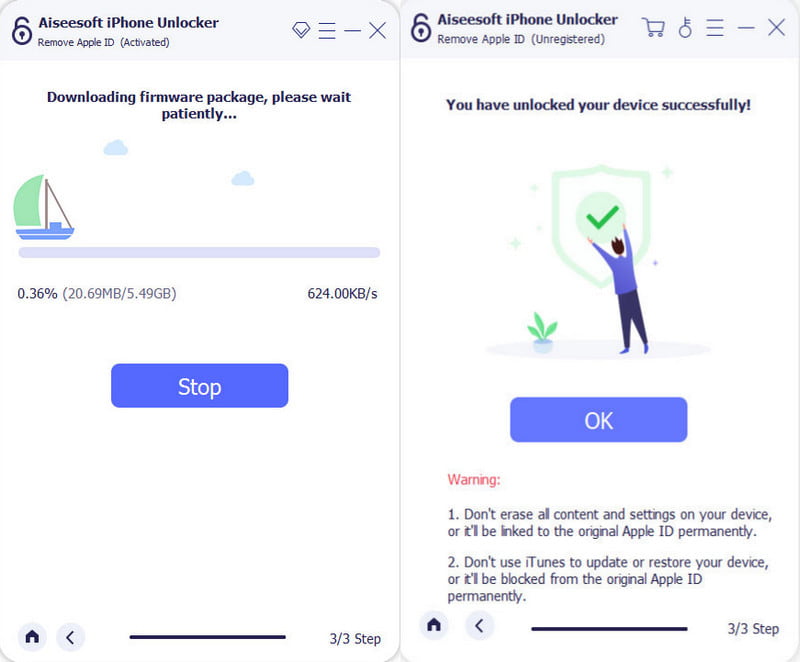
A co jeśli tego nie zrobiłeś? wykonaj kopię zapasową iPhone'a w iCloud? Czy istnieje sposób na odzyskanie hasła? Zdecydowanie tak i właściwie jest to jedyna opcja. Metoda ta nazywa się trybem odzyskiwania. Pomaga trwale usunąć dane i sprawić, że urządzenie będzie zupełnie nowe. Wymaga komputera PC lub Mac i będzie się różnić w poszczególnych krokach dla każdego modelu. Zobacz demonstrację poniżej i poszukaj modelu swojego iPhone'a.
W przypadku iPhone'a SE i wcześniejszych (działa również z iPadem i iPodem Touch):
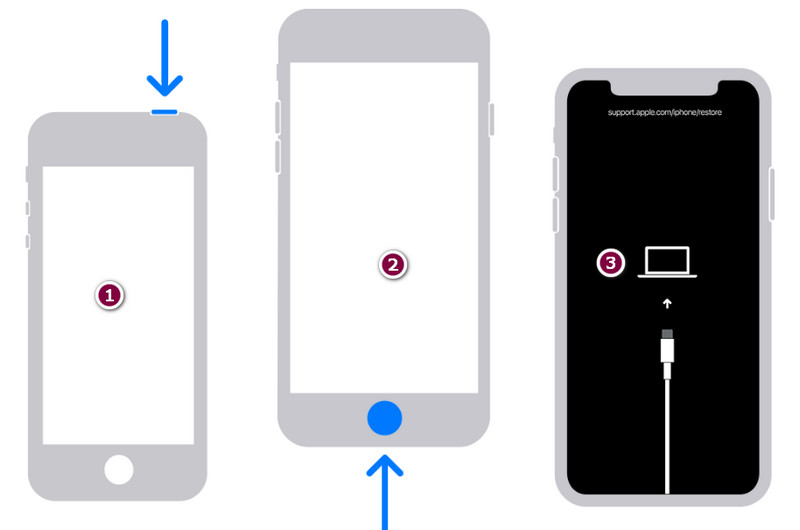
Dla iPhone'a 7/7 Plus/6s/6:
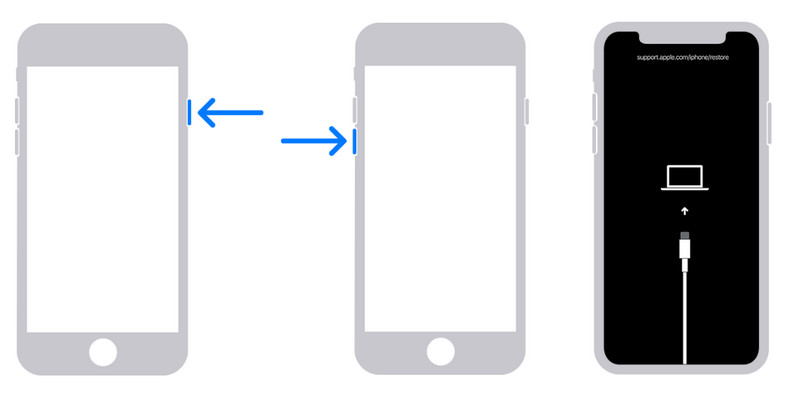
Dla iPhone'a 8/X i nowszych:
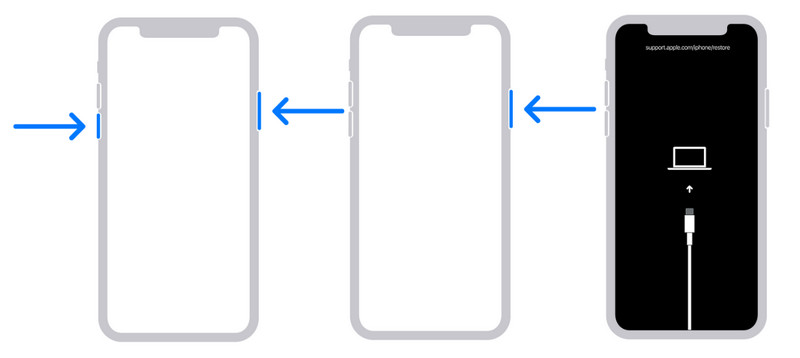
Alternatywnie możesz skorzystać z usługi Znajdź mój iPhone, aby zresetować urządzenie, gdy zapomnisz hasła do iPhone'a. Jest to prosta metoda, ale wymaga urządzenia włącz funkcję Znajdź mój iPhone. To nie zadziała, jeśli przede wszystkim urządzenie jest już zablokowane i nie można włączyć tej funkcji. Ponadto Twój telefon musi być zsynchronizowany z iCloud i podłączony do stabilnej sieci Wi-Fi; następnie możesz zastosować tę metodę. Jeśli jednak nie masz pewności, spróbuj przynajmniej wykonać następujące kroki i sprawdź, czy rozwiąże to problem:
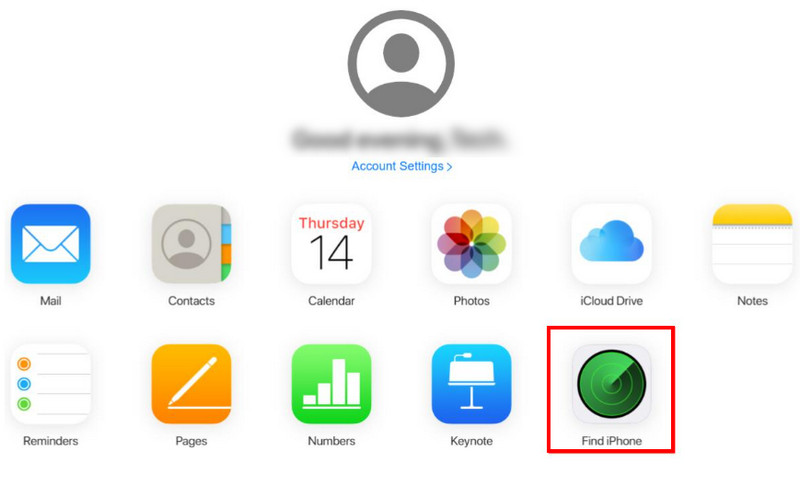
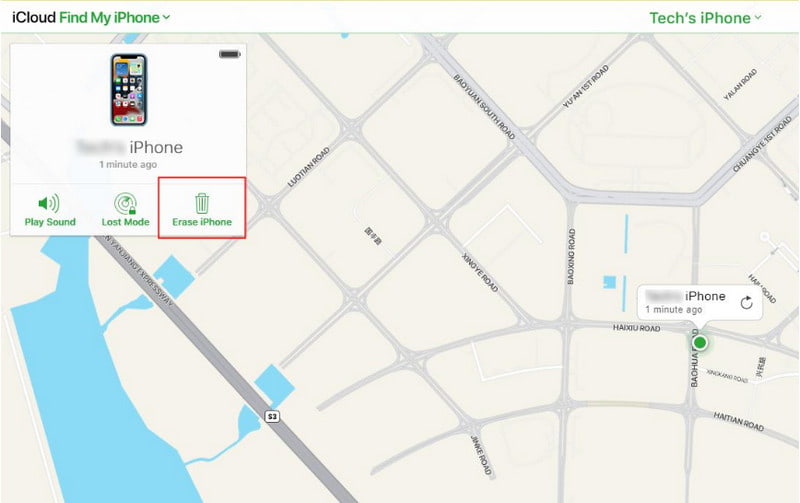
Nawet jeśli masz pewność swojej pamięci, możesz od czasu do czasu o czymś zapomnieć, zwłaszcza jeśli jest to tylko hasło, którego nie zawsze używasz po Face ID i Touch ID. Ale mniejsze rzeczy mają znaczenie i możesz łatwo wymazać je z pamięci. Co więc zrobić, jeśli zapomnisz hasła do iPhone'a i jak temu zapobiec?
Najpierw musisz wykonać kopię zapasową urządzenia, a jeśli jeszcze tego nie zrobiłeś, zrób to teraz. Załóżmy, że martwisz się o bezpieczeństwo chmury i nie chcesz przechowywać poufnych plików w iCloud. Następnie sugeruje się skorzystanie z iTunes. To coś więcej niż aplikacja muzyczna lub biblioteka filmów do oglądania, a to dlatego, że może tworzyć kopie zapasowe danych za pomocą szyfrowania. Oferuje usługę zabezpieczania dowolnego pliku, którego nie chcesz widzieć, w tym historii przeglądania lub zapisanych haseł. Ale będziesz musiał pamiętać o Hasło kopii zapasowej telefonu iPhone. Dlatego utworzenie kopii zapasowej urządzenia umożliwi zresetowanie hasła w trybie odzyskiwania lub w aplikacji Znajdź mój bez obawy o usunięcie danych.
Drugą rzeczą, którą musisz zrobić, to zarządzać wszystkimi hasłami lub kodami dostępu. Może to być aplikacja Notatki lub fizyczna notatka, którą możesz ukryć w domu. Jeśli często zmieniasz hasło, przygotuj papier i długopis i szybko rób notatki. Jeśli to możliwe, trzymaj się jednego znanego zestawu liczb, aby ułatwić ich zapamiętanie. Dzięki temu unikniesz bólu głowy spowodowanego zapomnieniem hasła do iPhone'a.
Jak zresetować hasło iPhone'a bez usuwania danych?
Możliwym sposobem zresetowania hasła iPhone'a jest przywrócenie go w trybie odzyskiwania. Jest to jeden z oficjalnych sposobów odblokowania iPhone'a, który nie powoduje usunięcia danych, chyba że nie utworzono ich kopii zapasowej. Postępuj zgodnie z instrukcjami przygotowanymi w tym artykule.
Co stanie się z iPhonem po 10 nieudanych próbach?
Po wprowadzeniu dziesięciu błędnych haseł telefon przywróci ustawienia fabryczne i usunie wszystkie dane. Dzieje się to automatycznie, więc nikt, kto ma urządzenie, nie będzie miał dostępu do Twoich informacji. Dobrą rzeczą jest to, że jeśli wykonałeś już kopię zapasową urządzenia, możesz odzyskać dane w iCloud lub iTunes.
Czy można odblokować iPhone'a bez hasła lub komputera?
Tak. W ustawieniach iPhone'a dostępna jest opcja Resetuj. Pomoże Ci zresetować urządzenie, wymagając jedynie hasła Apple. Spowoduje to usunięcie wszystkiego i będziesz musiał ponownie skonfigurować iPhone'a.
Jaka jest najlepsza alternatywa dla hasła do iPhone'a?
Użyj Touch ID lub Face ID jako alternatywy dla blokowania urządzenia. Pamiętaj jednak, że hasło jest nadal najważniejszą rzeczą dla użytkownika iPhone'a, ponieważ będzie wymagane przy zmianie prawie czegokolwiek na Twoim urządzeniu.
Jak odblokować iPhone'a, gdy zapomnisz hasła?
Skorzystaj z dowolnej metody wymienionej w tym artykule. Pamiętaj, że każde rozwiązanie trwale usunie dane i nie będzie można odzyskać żadnych plików, chyba że utworzysz ich kopię zapasową w iCloud lub iTunes. Co zaskakujące, możesz zresetować hasło iPhone'a, aby móc ponownie zablokować urządzenie.
Wnioski
W tej chwili istnieją rozwiązania, które możesz wypróbować, kiedy tylko chcesz zapomnij hasła do iPhone'a. Mimo to zawsze wskazane będzie wykonanie kopii zapasowej danych w dowolny sposób, aby nie utracić ich nawet po zresetowaniu urządzenia. Aby ułatwić odblokowanie telefonu, najlepszym narzędziem do zaoferowania będzie Aiseesoft iPhone Unlocker. Wypróbuj za darmo, klikając przycisk Pobierz bezpłatnie.
iPhone Poradniki
1.1 Napraw Zapomnij hasło do iPhone'a 1.2 Zmniejsz rozmiar wideo iPhone'a 1.3 Zmień czcionkę iPhone'a 1.4 Zmień tapetę iPhone'a 1.5 Dodaj zakładkę do iPhone'a 1.6 Opróżnij kosz na iPhonie 1.7 Wyłącz Autokorekcję na iPhonie 1.8 Włącz latarkę iPhone 1.9 Rewolucja iPhone'a 1.10 iPhone vs Android 1.11 iPhone kontra Gphone
Video Converter Ultimate to doskonały konwerter wideo, edytor i wzmacniacz do konwersji, ulepszania i edycji filmów i muzyki w formatach 1000 i nie tylko.
100% bezpieczeństwa. Bez reklam.
100% bezpieczeństwa. Bez reklam.